こんにちは!
新人のKです!
本日は、Red Hat Enterprise Linux 6.4にDeep Security(体験版)をインストールしたいと思います。
Deep Securityとは・・・TrendMicro社が提供しているセキュリティツールです。
Linuxを保護するため、今回は下記のものをインストールします。
・Deep Security Manager(以降DSMと表記)
Deep Securityの管理・監視を行なうツール。Webブラウザベースの管理画面を提供し
てくれます。Deep Securityを動かす上で最低一台は必要。Deep Security Relayと同
じ環境にインストールする事が可能です。
・Deep Security Relay(以降DSRと表記)
Deep Securityのアップデート情報をDSMやDSMV(Deep Security Virtual
Appliane)・DSA(Deep Security Agent)に転送します。
上記の機能の他に、DSAの機能も有しています。
・Deep Security Agent(以降DSAと表記)
LinuxやWindowsなど、OSに対して保護機能を提供します。
1.それでは早速インストールしていきましょう。
まず最初にアクティベーションコードをダウンロードします。
【Deep Security アクティベーションコード】
http://app.trendmicro.co.jp/trial/dl_trial.asp?productid=77&CID=0
「入力画面へ」をクリックし、必要となるユーザー情報を入力していきます。
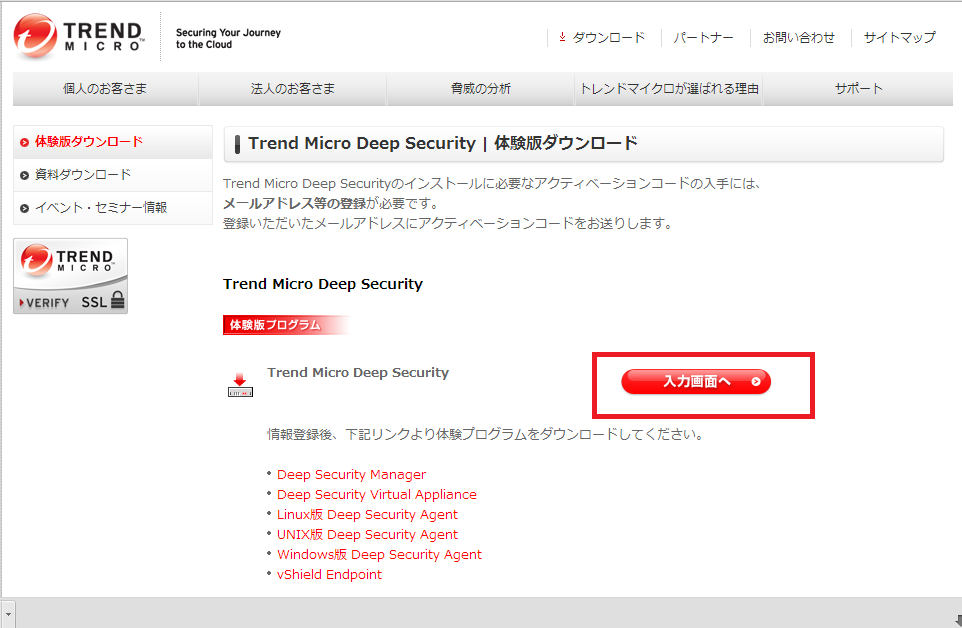
上記サイトでの入力作業が完了すると、下記のようなメールが届きます。
このメールにアクティベーションコードが記載されているので、大切に保管しておきましょう。
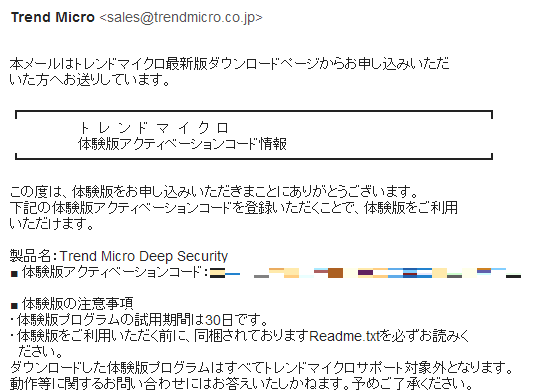
DSM・DSR インストール作業
2.DSM・DSRのインストールを行う前に、Red Hat Enterprise Linux 6.4立上げます。
なおRedHatの立ち上げ方は、下記サイトを参考にしてください。
http://recipe.kc-cloud.jp/archives/20
立上げの際、インスタンスタイプとディスク領域は余裕をもって立ち上げましょう。
インスタンスタイプ・ディスク領域があまりに小さいとインストールできない場合があります。
3.続けてセキュリティグループにて、TCPの4119、4120、4122番ポートのインバウンド許可を行います。(DSM/DSRを動作させるためにインバウンド許可)
セキュリティグループの設定方法については、下記をご参照ください。
http://recipe.kc-cloud.jp/archives/22
4.上記作業が完了したらRedHatにSSHでログインし下記の作業を行います。
chkconfig iptables off を入力。iptablesを無効化させます。
vi /etc/sysconfig/selinuxを入力し、SELINUX=enforcing をSELINUX=disabledに書き換えます。
|
1 2 3 4 5 6 7 8 9 10 |
# This file controls the state of SELinux on the system. # SELINUX= can take one of these three values: # enforcing - SELinux security policy is enforced. # permissive - SELinux prints warnings instead of enforcing. # disabled - SELinux is fully disabled. SELINUX=disabled # SELINUXTYPE= type of policy in use. Possible values are: # targeted - Only targeted network daemons are protected. # strict - Full SELinux protection. SELINUXTYPE=targeted |
5.DSM/DSRのインストーラーをダウンロード。
|
1 |
curl -OL http://www.trendmicro.com/ftp/jp/ucmodule/tmds/90SP1/DSM/Manager-Linux-9.0.5370.x64.zip |
次にunzipをインストール。
|
1 |
yum install -y unzip |
先ほどダウンロードしたファイルを回答。
|
1 |
unzip Manager-Linux-9.0.5370.x64.zip |
インストールコマンドを投入する前に、dsm.propertiesというファイルを作成しましょう。このファイルがないとインストールが上手くいきません。
ファイルの中にはDSMの管理者IDとパスワードを記入しておきます。
|
1 2 3 |
vi dsm.properties CredentialsScreen.Administrator.Username=dsAdmin (ユーザー名) CredentialsScreen.Administrator.Password=XXXXXXXXX (パスワード) |
※パスワードは、英大文字・小文字・数字・記号を含めるようにしてください。
上記内容を設定しないと途中で警告メッセージが出力され、インストールが停止します。
いよいよインストールを行います。まずはDSMから。
|
1 |
bash ./Manager-Linux-9.0.5370.x64.sh -q -console -varfile ./dsm.properties |
続けて、DSRをインストールします。
|
1 |
rpm -ivh Relay-RedHat_EL6-9.0.0-2008.x86_64.rpm |
さて、上手くインストールできたか確認します。
netstat -ltpnで4119、4120、4122ポートがlistenされていれば、無事インストールできています。
DSA インストール作業
6.まずはDSA用のサーバを立ち上げましょう。
スペックはそこまで必要ありませんが、OSによっては対応していない場合もありますの
で、ご注意ください。
なお今回はRed Hat Enterprise Linux 6.4で立ち上げました。
7.続けてセキュリティグループにて、TCPの4118を開放します。
8.立上げ終わったら、SSHログインしましょう。
下記コマンドでDSAのファイルをインストールしてきます。
|
1 |
curl -OL http://files.trendmicro.com/products/deepsecurity/Agent-amzn1-9.0.0-2101.x86_64.rpm |
9.続けてインストールを行ないます。
|
1 |
rpm -ivh Agent-amzn1-9.0.0-2101.x86_64.rpm |
インストールが終わったら、下記コマンドを投入。
|
1 |
netstat -ltnp |
4118番ポートをlistenしていればOKです!
いかがでしたでしょうか。
上記を行なう事によりDeep Securityをインストールする事ができます。
次回は、Deep Securityの初期設定を行いたいと思います。
お楽しみに!
